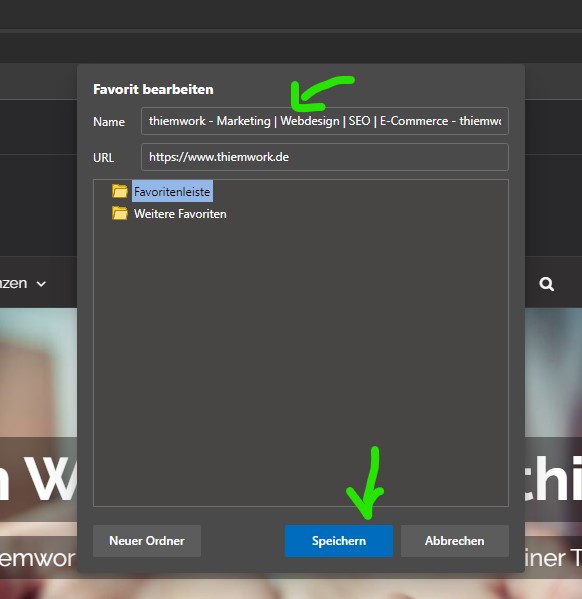Lesezeichen anlegen in Edge
Schritt 1: Besuche die Webseite, die Du als Lesezeichen speichern möchtest und klicke oben rechts in der Adresszeile auf den Stern.
Schritt 2: Es öffnet sich nun ein kleines Fenster. Hier kannst Du
- Im Feld “Name” den Namen des Lesezeichens eingeben. Achte beim Namen darauf, dass Du 1. Sofort weißt worum es geht, 2. er nicht zu lang ist, da lange Lesezeichennamen abgekürzt werden.
- Im Feld “Ordner” kannst Du auswählen, ob Du das Lesezeichen direkt in Deiner Lesezeichenleiste (empfiehlt sich bei weniger als 10 Lesezeichen) sehen möchtest, oder lieber in einem Unterordner (empfiehl sich bei mehr als 10 Lesezeichen).
Sobald Du fertig bist, klickst Du auf “fertig”.
Schritt 3: In unserem Beispiel-Screenshot siehst Du, dass wir vergessen haben den Namen des Lesezeichens anzupassen. Dieser lässt sich zum Glück auch nachträglich noch bearbeiten. Klicke hierfür einfach mit der rechten Maustaste auf das Lesezeichen.
Schritt 4: Es öffnet sich ein Menü in dem Du “Bearbeiten…” wählen kannst.
Schritt 5: Und das wars auch schon. Herzlichen Glückwunsch zu Deinem neuen Lesezeichen.